解决Linux中修改/etc/profile文件写错环境变量路径导致系统命令找不到问题
目录
- linux修改/etc/profile文件写错环境变量路径导致系统命令找不到
- 解决方法
- Linux-source /etc/profile报错未找到命令(command is not found)
- 总结
Linux修改/etc/profile文件写错环境变量路径导致系统命令找不到
环境变量写错导致系统命令找不到:

解决方法
在ssh窗口上执行如下命令
export PATH=/usr/local/sbin:/usr/local/bin:/sbin:/bin:/usr/sbin:/usr/bin:/root/bin
然后删除之前写错的内容,重新执行如下命令(重新加载环境)编程客栈。
source /etc/profile

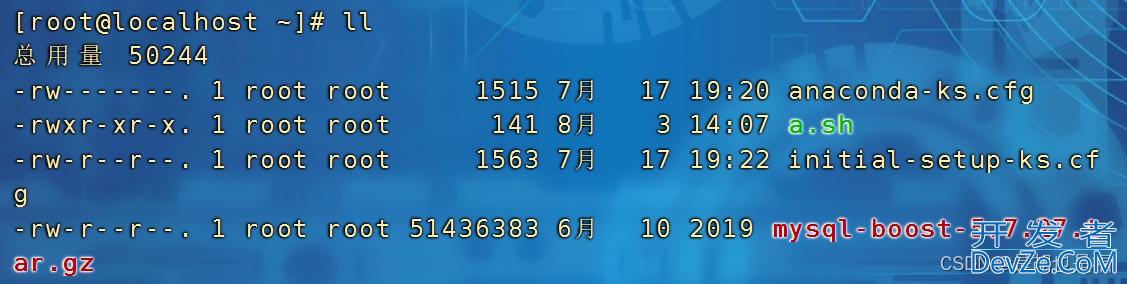
Linux-source /eandroidtc/profile报错未找到命令(command is not found)
我们经常在下载安装一些软件工具后需要配置环境变量。例如jdk、Erlang等。
我们一般会在/etc/profile中配置一些环境变量参数,然后通过source /etc/profile触发配置生效。
但是我们在source /etc/profile时出现了报错的情况,
[root@aliyun home]# source /etc/profile
bash: id: command is not found
这是因为在一些情况下,有很多命令其实是还不能使用的,或者因为某些其他操作把之前命令的关联性给取消了。
例如这里我们的bash: id: command is not fo编程客栈und,这里我们可以通过/etc/profile中的配置看到id这个命令在/usr/bin/目录下,并且我们检查了这个命令是存在的。
编程客栈这个时候我们可以直接去运行export PATH=/usr/lpythonocal/sbin:/usr/local/bin:/sbin:/bin:/usr/sbin:/usr/bin:/root/bin加载这些命令后再通过source /etc/profile就可以正常加载新的配置了。
一些其他的命令提示未找到也可以通过这种方式进行解决。
总结
以上为个人经验,希望能给大家一个参考,也希望大家多多支持编程客栈(www.devze.com)。
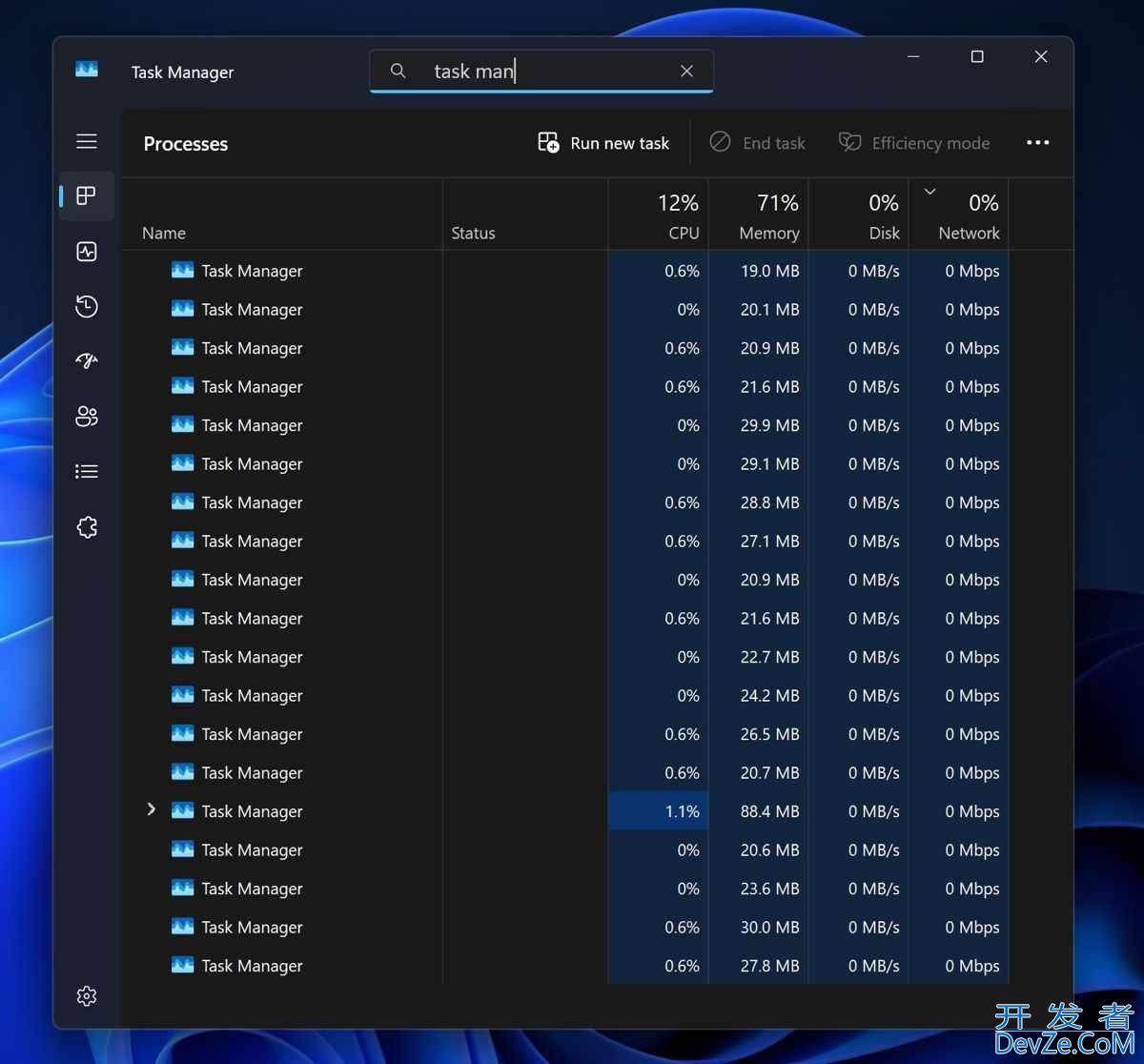
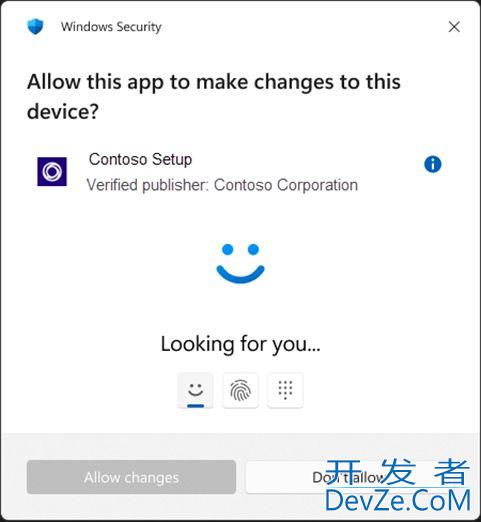
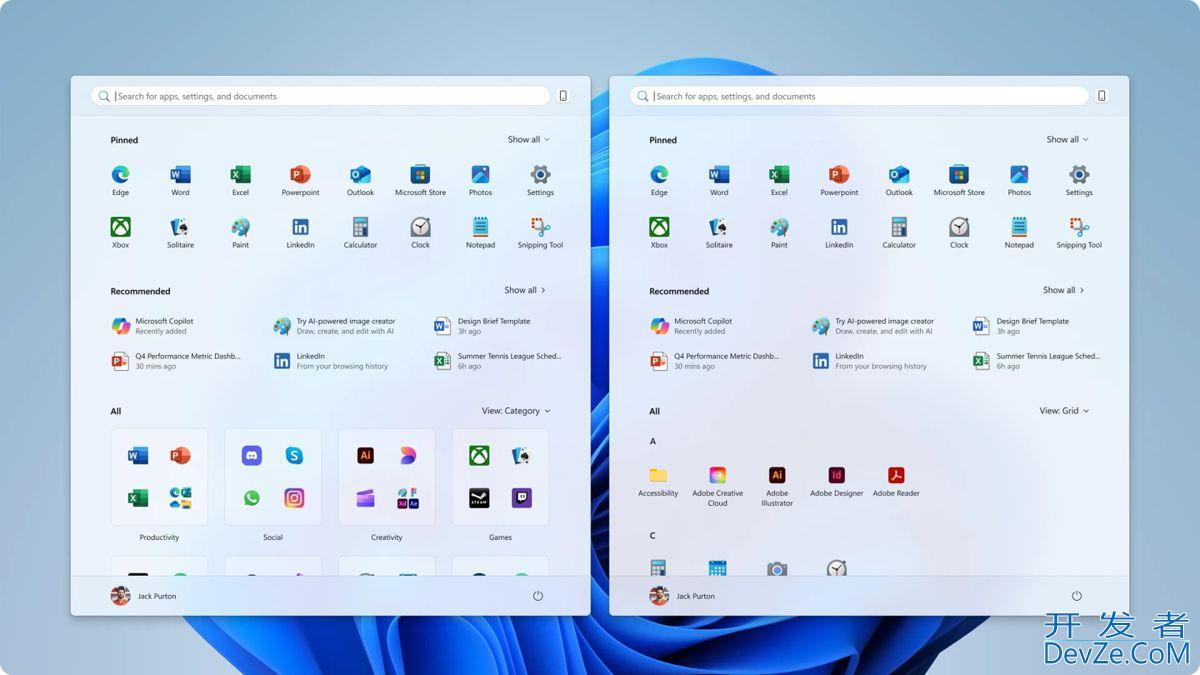
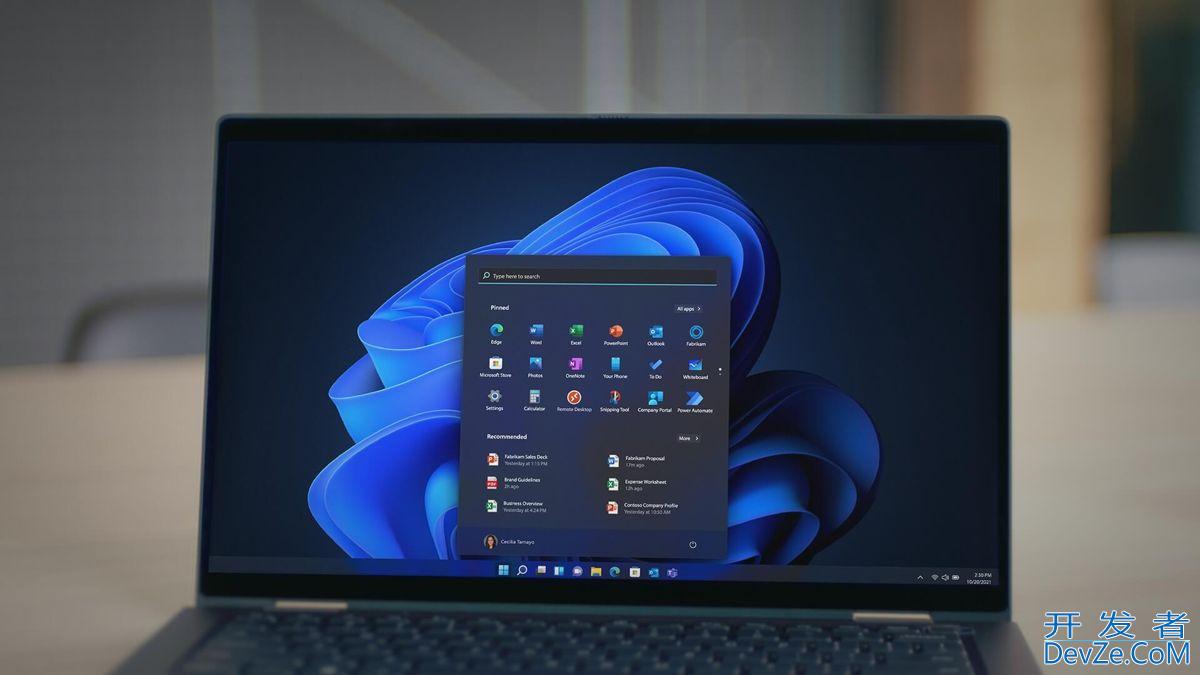




 加载中,请稍侯......
加载中,请稍侯......
精彩评论